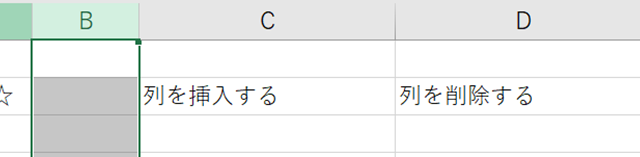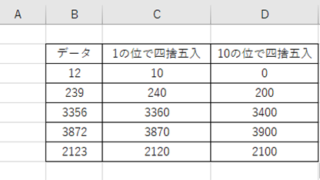この記事では「エクセルにて1ならaや2ならbとする方法」「1なら男、2なら女とする方法」「1なら〇、2なら×とする方法」について解説していきます。
これらの処理としては、主に
・Vlookup関数か
・If関数
を使うと良く、実際のサンプルを用いて見ていきましょう。
エクセルにて1ならaや2ならbとする方法【Vlookup関数使用】
エクセルにて1ならaや2ならbとするには、上述の通りVlookup関数かif関数を使用するといいです。
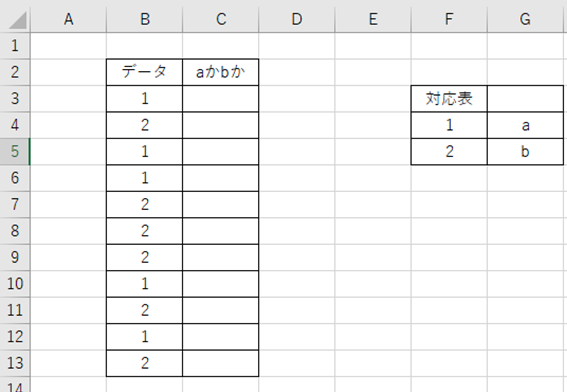
まずはvlookup関数を使用して1ならaや2ならbと変換してみましょう。ここでは、データの列が1の場合は隣の列に「a」と、2の場合には同様に「b」を返すとします。
この場合には、予め1なら1、2ならbと変換できるように、対応する表を準備しておきましょう。
この上で、任意のセルに=VLOOKUP(B3,$F$4:$G$5,2,FALSE)と入力します。

VLOOKUP関数では、=VLOOKUP(検索するセル,範囲,列番号,検索条件)などと入力していきます。
今回では
・検索するセル:データ列先頭のB3
・範囲:対応表全体を選び、その上で絶対参照(F4キー)にする
・列番号:対応表において左端を1列目として何番目の列のデータを返すか(今回はaやbの列を出力したいので2とする)
・完全一致かどうか:完全に一致した場合のみ上のセルを返す
としましょう。
ENTERを押すと以下のよう、1ならばaと変換されました。
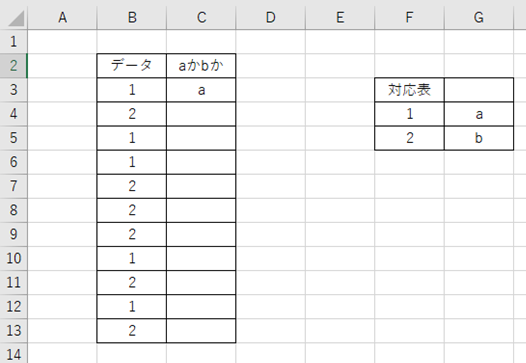 後はこのセルの右下にカーソルを併せた際に出る十字をドラッグ&ドロップさせて一括処理しましょう。
後はこのセルの右下にカーソルを併せた際に出る十字をドラッグ&ドロップさせて一括処理しましょう。
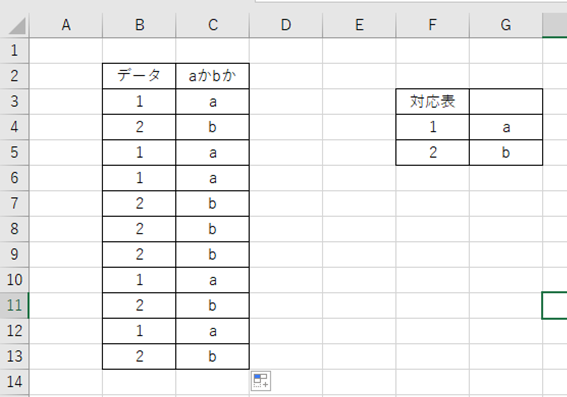
これで、VLOOKUP関数を使用した1ならa、2ならbと変換する方法が完了です。
エクセルにて1ならaや2ならbとする方法【If関数使用】
上ではVLOOKUP関数を用いて、1ならaや2ならbと変換処理しましたが、IF関数を用いても対応できます。
具体的には、任意のセルに=IF(B3=1,”a”,IF(B3=2,”b”,””))と入れるといいです。
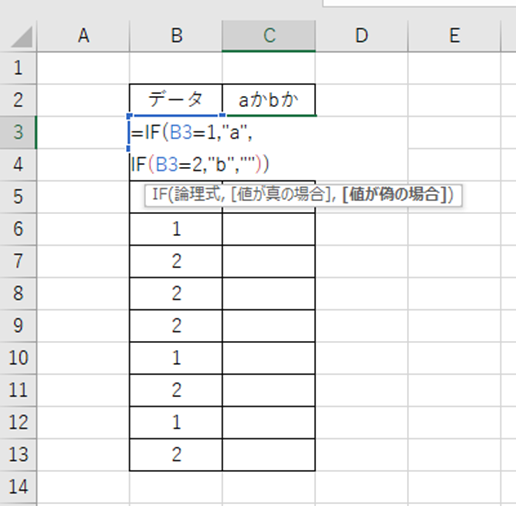
この数式の意味を解説していきます。
まずIF関数では、=IF(論理式,真の場合,魏の場合)と入力します。
今回では、
・=IF(B3=1,:B3が1ならば
・”a”, :aと返し
・違ければ再度 IF(B3=2,”b”,””)) とIF関数にかける
としており、
さらに偽の場合の()内にも着目しますと
・IF(B3=2,:B3が2ならば
・”b”,:bと返し
・””)) :そうでなければ空白を出力させる
と処理しています。
こちらでもENTER、オートフィルと対応することでIF関数を用いた1ならa、2ならbと変換する方法が完了となるのです。
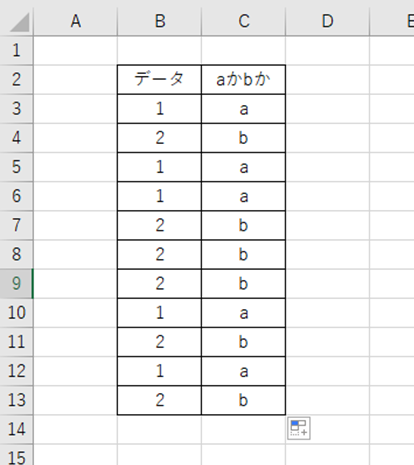
ただ、変換する種類が多い場合はVLOOKUPを使った方が効率的でおすすめですね。
エクセルにて1なら男や2なら女とする方法【Vlookup関数使用】
エクセルにて1なら男や2なら女bとするには、上と同じようにVlookup関数かif関数を使用するといいです。
この時、単純に対応する表にて1に対応するセルに「男」、2に対応するセルに「女」と入力しましょう。
後は、上と同様の数式=VLOOKUP(B3,$F$4:$G$5,2,FALSE)を入れればOKです。
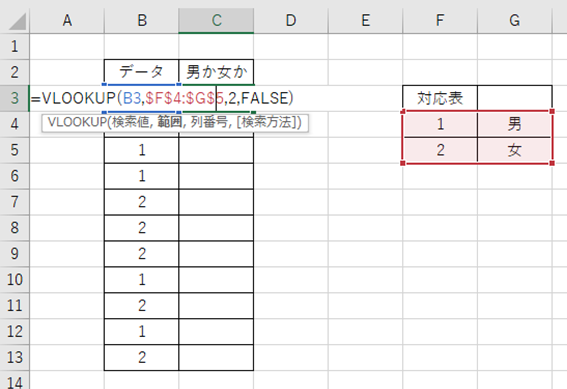
最後にENTER+オートフィルで処理していきます。
これで、エクセルにて1なら男、2なら女と変換する方法が完了です。
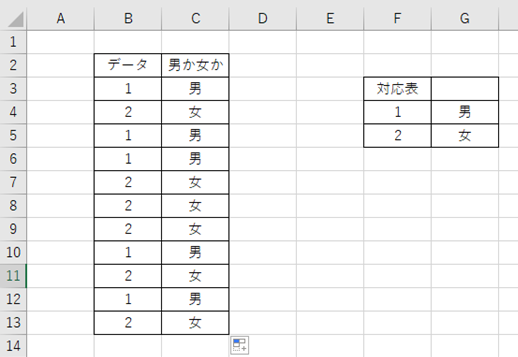
エクセルにて1なら〇や2なら×とする方法【Vlookup関数使用】
上と同様に、エクセルにて1なら〇や2なら×とするには、上と同じようにVLOOKUP関数かIF関数を使用するといいです。
この時、単純に対応する表にて1に対応するセルに「〇」、2に対応するセルに「×」と入れればいいです。

後は、上と同様の数式=VLOOKUP(B3,$F$4:$G$5,2,FALSE)を入れればOKです。
処理確定し、オートフィルにかければ上と同様に1なら〇、2なら×への変換が完了ですね。
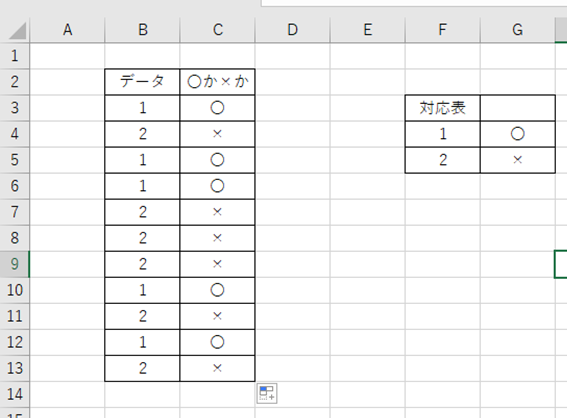
まとめ エクセルにて1なら男、2なら女、1なら〇、2なら×とする方法
この記事では「エクセルにて1ならaや2ならbとする方法」「1なら男、2なら女とする方法」「1なら〇、2なら×とする方法」について解説しました。
いずれにしてもVLOOKUP関数やIF関数を入れ子にしたものを使えばうまく変換できます。
エクセルでのさまざまな処理を理解し、業務に役立てていきましょう。